超详细的Windows11正式版升级教程!四种方式任选!
微软Windows 11正式版你安装了吗,很多用户想要装,又在犹豫,担心装机很麻烦,也担心系统 不稳定,软件不兼容等问题,其实小编亲自安装使用了,并没有什么不稳定的地方,各方面的性能都没问题。小编在这里为大家提供超详细的Windows11正式版升级教程,希望对你有帮助。

以下为升级Windows 11的最低系统要求:
处理器:1GHz 或更快的支持64位的处理器(双核或多核)或系统单芯片 (SoC)。
内存:4 GB RAM。
存储:64 GB或更大的存储设备。
系统固件:支持UEFI安全启动。
TPM:受信任的平台模块 (TPM) 2.0 版本。
显卡:支持 DirectX 12 或更高版本,支持 WDDM 2.0 驱动程序。
显示器:对角线长大于9英寸的高清 (720p) 显示屏,每个颜色通道为8位。
你的电脑需要支持TPM 2.0,如果不满足的话是无法通过本篇教程进行升级的。如果电脑未开启TPM,必须先将其开启,具体方法如下:
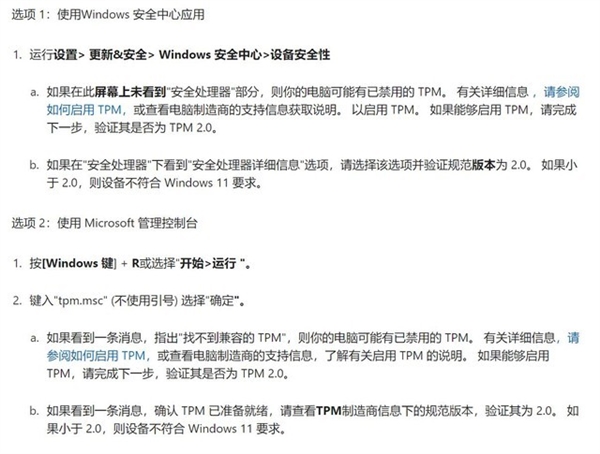
那么如何判断自己的电脑是否支持TPM 2.0呢?用户可以在好吧啦网下载PC健康状况检查软件来检测电脑是否符合要求。
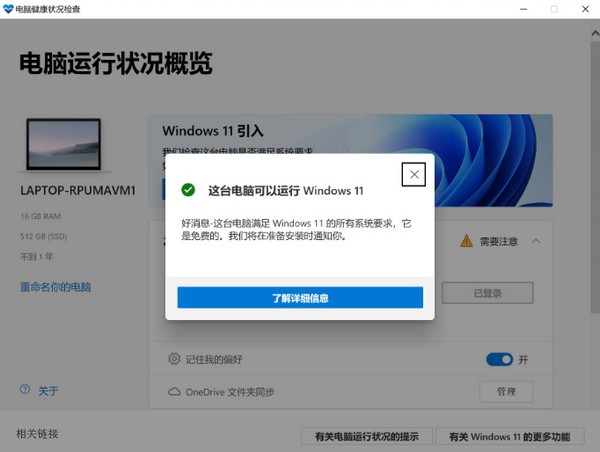 +
+
如果你的电脑不满足升级要求,就会弹出如下图所示对话框:
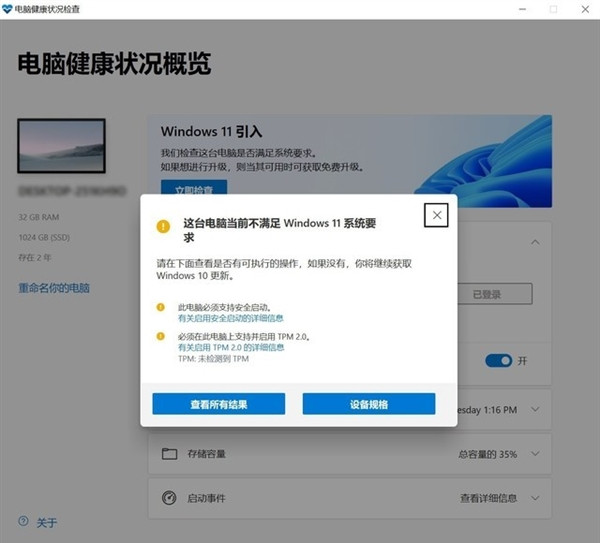
有需要升级Windows 11并且满足硬件条件的小伙伴可以参考以下 4 个方法来尝试。
通过更新推送升级 Windows 11
通过 Windows 11 安装助手升级
通过下载 Windows 11 镜像升级
通过创建 Windows 11 安装媒体工具制作 Windows 11 启动盘全新安装 Windows11
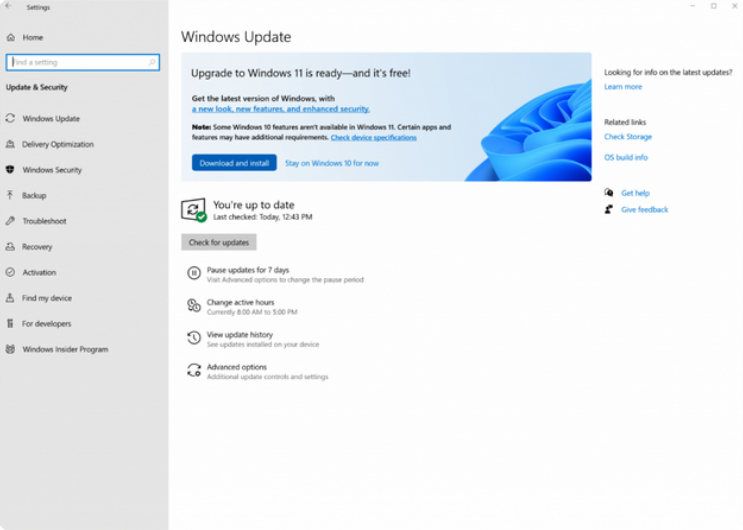
按照以上各种方法去升级完成以后,打开Windows 更新设置(设置>更新和安全> Windows 更新)并选择检查更新,查看设备是否已经可以升级到Windows 11。
相关文章:
1. OS X 10.12.2 Beta 6怎么样?OS X 10.12.2 Beta 6更新方法2. Windows 注册表LastKey键值的设置技巧3. win XP系统的电脑无法连接苹果手机怎么解决4. Win7系统右键菜单没有“删除”怎么办?Win7系统找回右键删除教程5. Windows11程序打不开怎么办?Windows11程序打不开解决方法6. Win10怎么关闭开机欢迎界面7. xp桌面图标无法正常显示的解决方法8. win10关闭“来自microsoft download/upload host”进程的方法9. 电脑控制面板怎么打开 win10电脑如何调出控制面板10. 运行命令提示找不到msconfig.exe的解决办法

 网公网安备
网公网安备